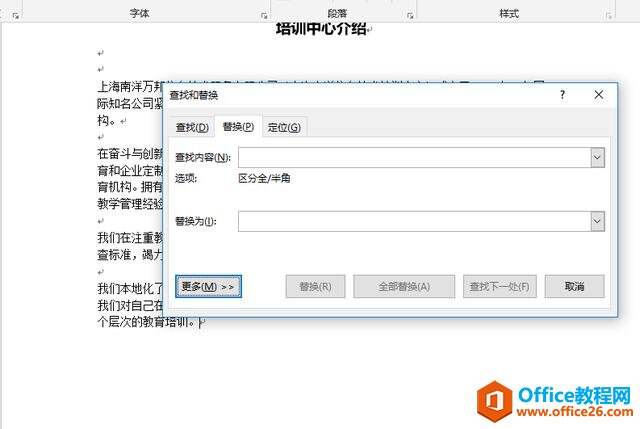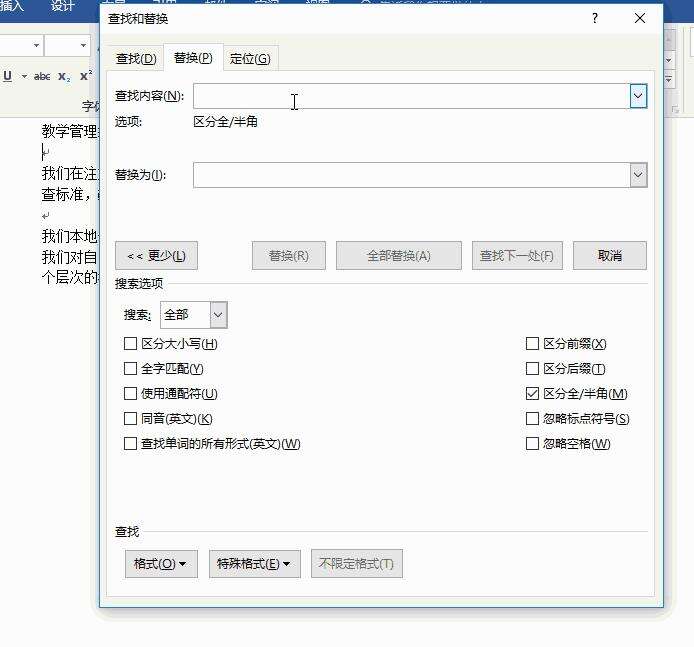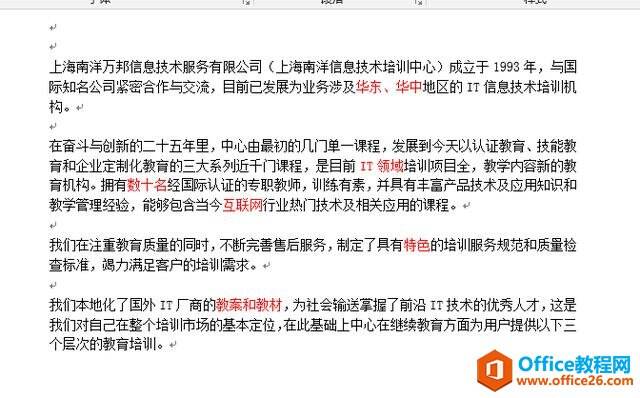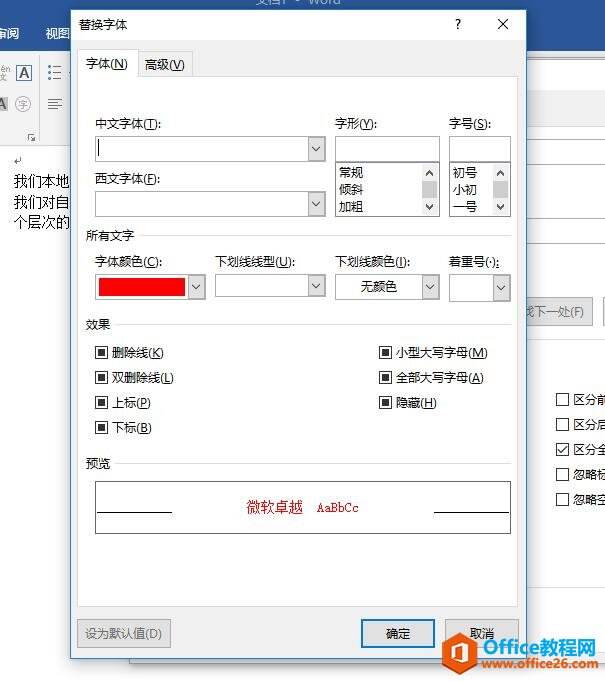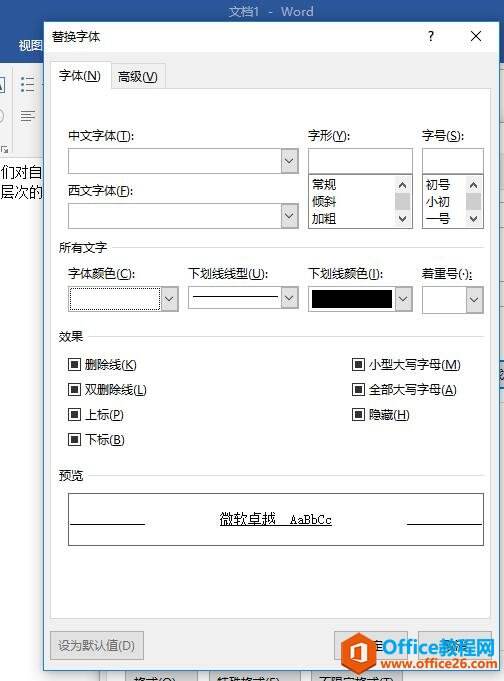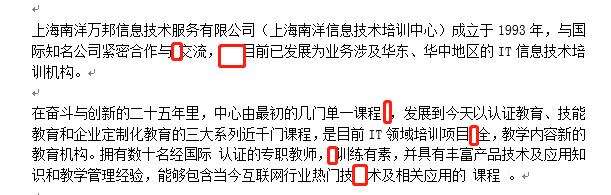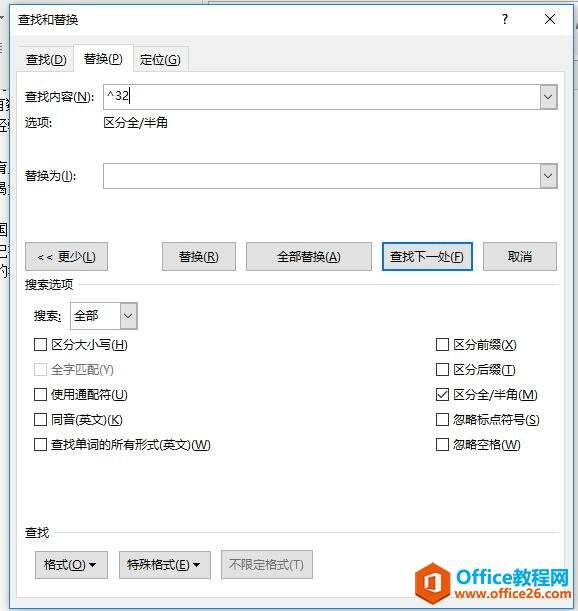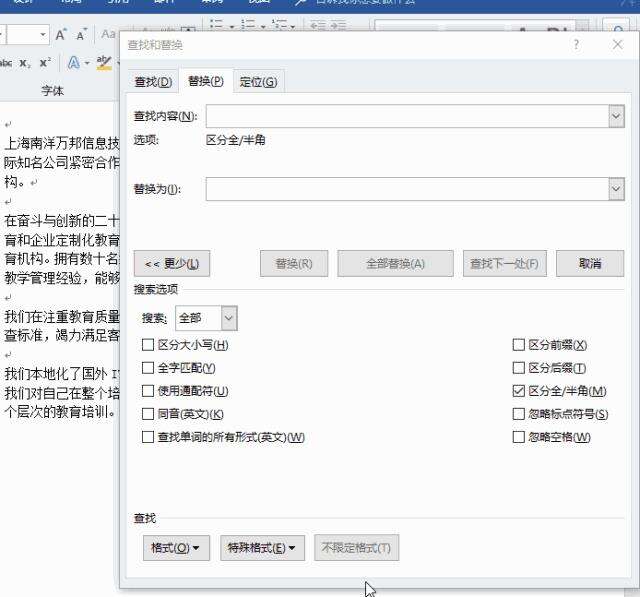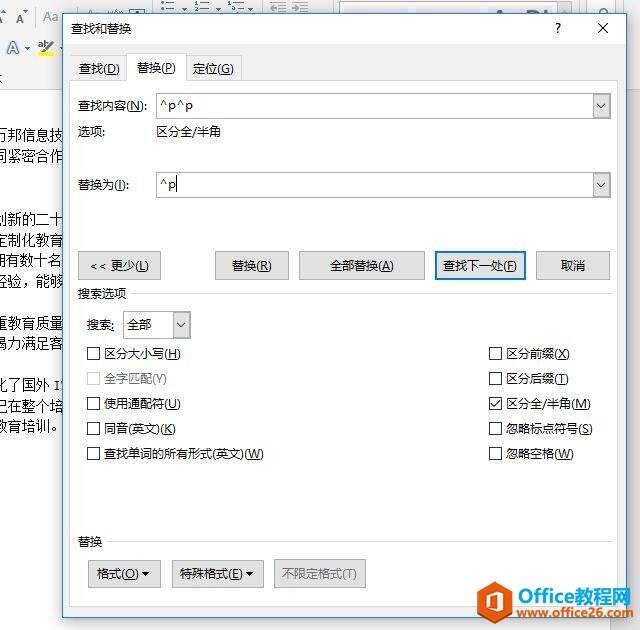word 查找和替换功能 的高阶玩法
办公教程导读
收集整理了【word 查找和替换功能 的高阶玩法】办公软件教程,小编现在分享给大家,供广大互联网技能从业者学习和参考。文章包含796字,纯文字阅读大概需要2分钟。
办公教程内容图文
Ctrl + H快速打开【查找和替换】对话框点击【更多】。
在“查找内容”框中输入“教育”,单击激活“替换为”框,然后单击左下方的【更多】-【格式】-【字体】,选择【黑体】,在【字形】中选择【加粗】后,点击“确定”。
批量设置填空
这个功能非常适合出试卷的老师,还有给孩子出题的家长。首先我们要把需要填空的部分标识出来,设置成不同的格式。
打开【查找和替换】,在【格式】中先查找出红色字。
然后替换中将字体格式设置为“白色、下划线、下划线颜色黑色”,点击【全部替换】。
就得到如下效果。
批量删除空白
【查找和替换】也是可以批量删除空格或者空行的。其中删除空格,今天教给大家另一种方法。
像下图这样充满空格的文章,【查找和替换】可以迅速解决空格问题。
全选文档后,Ctrl + H快捷键打开【查找和替换】,在【查找内容】对话框输入^32, 【替换为】对话框不用输入任何内容。
点击更多,不要勾选【使用通配符】,选择【区分全半角】,最后点击【全部替换】。
如果是删除空行,打开“查找与替换”对话框,单击【更多】-【特殊格式】-【段落标记】,可以看到【查找内容】中已出现代表段落标记的符号 ^p(熟练时可直接在此输入 ^p),由于需要删除空行,因此需要再次输入 ^p。
在【替换为】框中输入 ^p 后,单击【全部替换】即可删除全部空行。
办公教程总结
以上是为您收集整理的【word 查找和替换功能 的高阶玩法】办公软件教程的全部内容,希望文章能够帮你了解办公软件教程word 查找和替换功能 的高阶玩法。
如果觉得办公软件教程内容还不错,欢迎将网站推荐给好友。